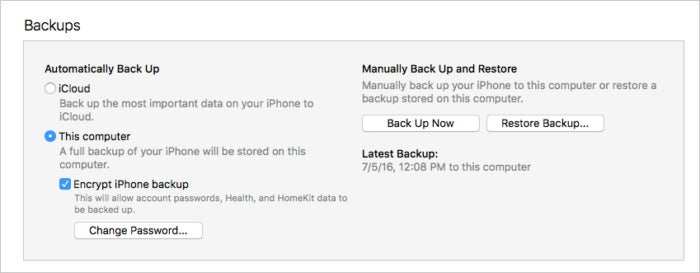您刚拿到 iPhone XS 吗?先做好这10件事!
![Apple iPhone XS 和 XS Max [金色] > front/同等尺寸的背面照片” /> </p>
<p>因此,1,000 美元以上的标价并没有阻止您升级到名称不佳的 <a href=](https://static.ipressx.com/wp-content/uploads/2023/06/apple_iphone_xs_xs_max_gold_front_back_1200x800-100771967-orig.jpg!webp) iPhone XS 或更糟糕的名称 iPhone XS Max。我不怪你——我也买了这个。
iPhone XS 或更糟糕的名称 iPhone XS Max。我不怪你——我也买了这个。
我知道您在拿到盒子的那一刻就想潜水,但请先做一些准备!我们有一些您需要注意的设置建议。当然,这似乎是一种不必要的拖累,但这些东西确实会为您节省大量时间并减少以后的挫败感。
1。备份和恢复
没错,在拿到新 iPhone XS 后,您会想要备份旧 iPhone,因此备份尽可能是最新的。您可以通过 iCloud 或 iTunes 进行备份:
对于 iTunes 备份:将旧 iPhone 连接到 Mac,启动 iTunes,通过点击工具栏中的小手机图标选择您的 iPhone,然后在”备份”下选择”此计算机”。选中”加密本地备份”是一个好主意,这样您的帐户密码和健康数据也会得到备份 – 只需选择一个您不会忘记的密码即可。点击按钮立即备份。
备份完成后,连接您的新 iPhone XS,然后告诉 iTunes 您想要从刚刚制作的备份中恢复。或者,跳至下面的#2 并使用”快速入门”。稍后,您可以根据需要在”设置”>”iCloud”>”备份”中切换回 iCloud 备份。但时不时地在自己的 Mac 上运行备份总没有坏处。
对于 iCloud 备份:无需将 iPhone 连接到 Mac。只需启动”设置”并点击顶部的 Apple ID 配置文件列表,然后前往”iCloud”>”iCloud 备份”并选择”立即备份”即可。设置新 iPhone XS 时,使用 Apple ID 登录新设备后,您可以从此备份恢复您的 iPhone。
如果您碰巧使用 Android 手机(嘿,欢迎来到花园!),这里有一个 Android 移动到 iOS 应用 它可以帮助您获取邮件、日历和通讯录中的所有 Google 帐户数据、移动相机滚动,甚至将 Chrome 书签传输到 Safari。
2。更新您的旧 iPhone,然后使用快速入门

快速入门让新 iPhone 的设置变得快速、简单。
iOS 11 引入了一项非常出色的新功能,称为”快速启动”。这几乎是神奇的。您只需将新手机放在旧手机旁边,就会弹出一张小卡片,询问您是否要将所有内容转移到新设备上。然后,您将旧手机的摄像头对准新手机(新手机会显示一团小点),并输入旧手机的 6 位密码。
您将完成其余的设置过程,例如启用面容 ID,然后您的手机就可以开始使用了,设置就像您的旧 iPhone 一样。如果有一段时间没有备份,它甚至会提示您更新旧 iPhone 的备份。
以这种方式设置手机会传输大部分设置、主屏幕的排列等。这可以节省大量时间。但它需要 iOS 11,所以如果您还没有 由于某种原因,您将旧手机更新至 iOS 11(或当前版本 iOS 12),您可能需要立即更新。一旦您拥有 iPhone XS,您就不想再等待大型更新过程了。
以这种方式设置手机后,您需要给它几分钟时间来重新下载所有应用程序。最初,您的手机将显示应用程序的占位符,所有这些占位符都按照旧 iPhone 上的方式排列并填充到文件夹中。但你的新手机实际上必须重新下载应用程序,因为每次你从 App Store 下载应用程序时,你的手机实际上都会获取专门针对该 iPhone 型号优化的独特版本。但是您的用户数据和设置会被转移,这是重要的部分。
尽管这种方法既快速又简单,我们仍然建议您按照上面#1 中的说明备份您的手机。如果在您的设置过程中出现任何问题,您会很高兴自己做到了!
3。设置面容 ID 和 Apple Pay
是的,您应该使用面容 ID 以获得最大数量安全性 — 这是解锁 iPhone XS 的最快方式,并且可以减少使用复杂密码的痛苦,因为您不必每次都输入密码。设置 Face ID 也比 Touch ID 快得多——设置屏幕会提示您并要求您慢慢环顾四周几次。这比点击主页按钮数十次来注册指纹要快得多。

设置 Face ID 比 Touch ID 快得多。
担心 Face ID 的隐私问题?别这样。你的脸部照片或任何其他生物识别数据都不会离开你的手机——苹果不会得到任何这些信息。其他应用程序无法访问它,就像其他应用程序无法使用 Touch ID 访问您的指纹一样。您可以在我们的面容 ID 常见问题解答中阅读所有相关信息。
由于您需要启用 Face ID 才能使用 Apple Pay,因此现在是进入 Apple 钱包应用进行设置的好时机。如果您是 Apple Pay 新手,只需按照电子钱包中的说明添加一两张信用卡即可。如果您的旧 iPhone 上已经安装了 Apple Pay,您会发现您的信用卡在新 iPhone 上消失了。为什么?当然,为了您的安全。您的电子钱包历史记录仍然存在,但您必须重新输入您想要用于 Apple Pay 的任何支付卡。 (有关 Apple Pay 的更多信息,请查看我们的完整指南.)
4。更新您的应用
太棒了,现在您终于应该出现在新 iPhone 的主屏幕上了。首先访问 App Store – 您需要所有应用程序的最新版本,以便利用 Apple 为开发人员提供的所有新功能 iOS 12。如果您使用”快速设置”,则您的大多数应用程序应该已经是最新的,因此这将是,呃,很快。
不要忘记,您可以通过翻转”设置”>”iTunes 和 App Store”中的更新开关来自动更新您的应用。或者,您可以手动更新您的应用程序,然后查看”新增功能”发行说明以了解更改的内容。
5。配对您的 Apple Watch
如果您使用 Apple Watch(或者您刚刚购买了全新的 Apple Watch Series 4 要与您未来的手机配合使用)您需要将其与您的新 iPhone 配对,以确保活动数据流入您的健康数据库,并使新手机的通知流入您的手表。首先,您必须在旧 iPhone 上的 Apple Watch 应用中取消手表与旧 iPhone 的配对(轻点手表,然后轻点”i”图标,然后取消 Apple Watch 配对,然后在出现提示时输入您的 iCloud 密码),或者在手表本身(设置 > 常规 > 重置)。
然后,在新 iPhone XS 上启动 Apple Watch 应用,该应用将引导您完成配对过程,包括设置密码、解锁行为和 Apple Pay。
如果您的 Apple Watch 尚未运行 watchOS 5 ,您会想要更新它。要升级,您的 Apple Watch 需要连接至 iPhone 范围内的充电器,并且电量至少为 50%。然后在手表应用程序中查找”软件更新”选项。更新 Apple Watch 的过程可能很缓慢,因此最好尽早开始。
6。了解新的手势和命令
您可能已经注意到,您的 iPhone XS 没有主页按钮。原来的主页按钮所在的地方,现在多了半英寸左右的绚丽 OLED 显示屏!
如果您使用的是 iPhone X,它当然会非常熟悉。但如果您是从旧款 iPhone 升级,则需要学习一些新手势。
既然您的 iPhone 已”居家自由”,那么您需要重新学习以下一些基本命令。
返回主页:只需从屏幕底部向上滑动即可。简单!
在应用程序之间跳转:沿着手机底部边缘向左或向右滑动即可在应用程序之间来回跳转。您可以从底角”轻拂”,上下移动手指,在应用程序之间”弹跳”,或者直接沿着底部边缘左右滑动。
应用切换器:从底部边缘向上滑动并暂停一秒钟,手指仍放在显示屏上。应用卡将快速弹出,您可以松开手指并在其中滑动。
关闭应用程序:如果您需要从应用程序切换器中终止应用程序,只需向上滑动即可。在 iOS 11 上,iPhone X 有一个烦人的按住手势来执行此操作,但苹果在 iOS 12 中将其简化为基本的向上滑动动作。
截取屏幕截图:只需同时按下侧面按钮和音量增大按钮即可。
还有许多其他新命令和手势需要学习。您很幸运:我们有相关指南 !
7。尝试人像照明
如果您是从 Plus 型号 iPhone 升级,您已经了解相机应用中的人像模式。但只有 iPhone 8 Plus 和 X 具有人像照明功能,当然 iPhone XS 上仍然提供该功能。只需启动相机应用程序并从屏幕底部的相机模式中选择肖像,然后滑动不同的照明选项即可。
人像照明将使您的 iPhone X 人像拍摄更上一层楼。凯蒂猫同意了。
iPhone X 在前置摄像头上引入了人像模式,因此除非您从该模式进行升级,否则这将是 iPhone XS 上的一项新功能。
8。快点充电吧!
您的新款 iPhone XS 拥有闪亮的玻璃后盖是有原因的,这并不是因为它是 iPhone 4 的倒退。不,玻璃后盖是为了支持无线充电。要使用此功能,您需要一个采用 Qi 标准的兼容无线充电板(我们已经测试了很多,并且 这是我们最喜欢的一些)。如果您手头有其中一款,您只需将 iPhone 放在垫子上,然后看着它开始开机。告别床头柜上杂乱的闪电电缆!

当然,如果您愿意,您可以通过 Lightning 为 iPhone XS 充电。事实上,如果您使用正确的适配器和电缆,这仍然是为手机充电最快的方式。
XS 支持使用 USB-C 供电 (USB-PD) 标准进行快速充电。您可以使用 Apple 自己的 29W USB-C 电源适配器,或适用于现代 Macbook Pro 的 USB-C 电源适配器。但第三方 USB-C 电源适配器也应该可以工作,只要它们支持 USB-PD 标准。我们测试了所有官方 Apple 电源适配器以及一些第三方选择,发现 12W iPad 适配器是最好的选择价格和性能之间的平衡。
9。将动话表情发送给您的朋友
我知道这很愚蠢,但吹嘘你的新 iPhone 的最佳方式是向某人发送一条 iMessage,其中显示便便表情符号完美地对口型并跟随你唱”波西米亚狂想曲”时的面部表情。他们会非常嫉妒。
动话表情可以在”消息”中找到,作为屏幕底部的 iMessage 应用程序。

如果您向朋友发送会唱歌的便便,他们就会知道您买了一部新 iPhone。就这么简单。
10。制作你的拟我表情
Animoji 很酷,但 iOS 12 通过 Memoji 将它们提升到了一个新的水平。如果您从 iPhone X 升级,您可能已经升级到 iOS 12 并创建了拟我表情。如果 iPhone XS 是您的第一部配备 TrueDepth 前置摄像头系统的 iPhone,那么这是您构建卡通头像的第一次机会。
如果 iPhone XS 是您的第一部支持原深感摄像头的 iPhone,那么是时候制作您的拟我表情了!
首先打开”消息”应用,然后说出一条新消息或打开一个现有线程。点击底部的动话表情图标,然后点击动话表情列表开头的 + 号。
我们有拟我表情分步指南引导您完成整个过程。